
组装电脑,说简单也简单,说难也难,其中最难当属电脑电源线了,这一步让不少的装机新手不知所措。所以接下来小编就来给大家分享一下电脑电源线连接教程,希望对大家能有所帮助。
电脑电源线接法图解:
1,首先,将电源装入机箱中。

2,在电源线中,找到供主板电源的24针线。

3,主板中,找到24针电源接口,将电源线插入主板中,注意电源线的卡口位置。

4,电源线中,找到供主板电源的4口线。
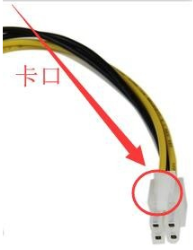
5,在主板上,找到供CPU电源的接口,将电源线连接到主板。

、
6,找到硬盘电源线,它接有4条电线,形状是扁的。

7,将硬盘线接入硬盘的电源接口处,注意电源线的方向。

8,最后,将另外一条SATA电源线,接入光驱的电源接口处。
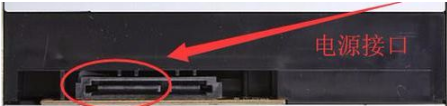
关于电脑电源线连接的方法介绍到此就结束了。
Copyright ©2018-2023 www.958358.com 粤ICP备19111771号-7 增值电信业务经营许可证 粤B2-20231006